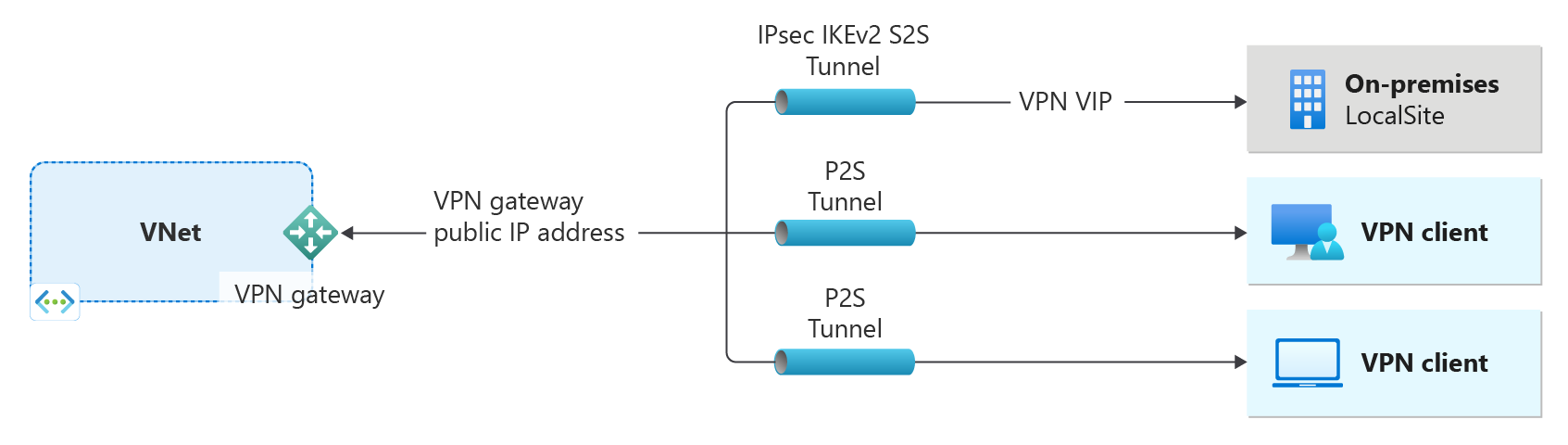Tworzenie bramy sieci VPN przy użyciu programu PowerShell
Ten artykuł ułatwia tworzenie bramy sieci VPN platformy Azure przy użyciu programu PowerShell. Brama sieci VPN jest używana podczas tworzenia połączenia sieci VPN z siecią lokalną. Brama sieci VPN umożliwia również łączenie sieci wirtualnych. Aby uzyskać bardziej kompleksowe informacje na temat niektórych ustawień w tym artykule, zobacz Tworzenie bramy sieci VPN — portal.
- Po lewej stronie diagramu przedstawiono sieć wirtualną i bramę sieci VPN utworzoną przy użyciu kroków opisanych w tym artykule.
- Później można dodać różne typy połączeń, jak pokazano po prawej stronie diagramu. Można na przykład utworzyć połączenia typu lokacja-lokacja i połączenia typu punkt-lokacja . Aby wyświetlić różne architektury projektowe, które można utworzyć, zobacz Projekt bramy sieci VPN.
Kroki opisane w tym artykule obejmują tworzenie sieci wirtualnej, podsieci, podsieci bramy i bramy opartej na trasach, strefowo nadmiarowej bramy sieci VPN w trybie aktywny-aktywny (brama sieci wirtualnej) przy użyciu jednostki SKU generacji 2 VpnGw2AZ. Po utworzeniu bramy można skonfigurować połączenia.
- Jeśli zamiast tego chcesz utworzyć bramę sieci VPN przy użyciu podstawowej jednostki SKU, zobacz Tworzenie bramy sieci VPN jednostki SKU w warstwie Podstawowa.
- Zalecamy utworzenie bramy sieci VPN w trybie aktywny-aktywny, jeśli jest to możliwe. Bramy sieci VPN w trybie aktywny-aktywny zapewniają lepszą dostępność i wydajność niż bramy sieci VPN w trybie standardowym. Aby uzyskać więcej informacji na temat bram aktywnych-aktywnych, zobacz About active-active mode gateways (Informacje o bramach trybu aktywny-aktywny-aktywny).
- Aby uzyskać informacje na temat stref dostępności i strefowo nadmiarowych bram, zobacz Co to są strefy dostępności?
Uwaga
Kroki opisane w tym artykule korzystają z jednostki SKU bramy VpnGw2AZ, czyli jednostki SKU obsługującej strefy dostępności platformy Azure. Jeśli strefy dostępności nie są obsługiwane w Twoim regionie, zamiast tego użyj jednostki SKU innej niż AZ. Aby uzyskać więcej informacji na temat jednostek SKU, zobacz Informacje o jednostkach SKU bramy.
Zanim rozpoczniesz
Te kroki wymagają subskrypcji platformy Azure. Jeśli nie masz subskrypcji platformy Azure, przed rozpoczęciem utwórz bezpłatne konto.
W tym artykule są używane polecenia cmdlet programu PowerShell. Aby uruchomić polecenia cmdlet, możesz użyć usługi Azure Cloud Shell. Cloud Shell to bezpłatna interaktywna powłoka, której można użyć do wykonania kroków opisanych w tym artykule. Udostępnia ona wstępnie zainstalowane i najczęściej używane narzędzia platformy Azure, które są skonfigurowane do użycia na koncie.
Aby otworzyć usługę Cloud Shell, wybierz pozycję Otwórz program CloudShell w prawym górnym rogu bloku kodu. Możesz również otworzyć usługę Cloud Shell na osobnej karcie przeglądarki, przechodząc do strony https://shell.azure.com/powershell. Wybierz pozycję Kopiuj , aby skopiować bloki kodu, wklej je w usłudze Cloud Shell, a następnie wybierz Enter, aby je uruchomić.
Możesz również zainstalować i uruchomić polecenia cmdlet programu Azure PowerShell lokalnie na komputerze. Polecenia cmdlet programu PowerShell są często aktualizowane. Jeśli nie zainstalowano najnowszej wersji, wartości określone w instrukcjach mogą zakończyć się niepowodzeniem. Aby znaleźć wersje programu Azure PowerShell zainstalowane na komputerze, użyj Get-Module -ListAvailable Az polecenia cmdlet . Aby zainstalować lub zaktualizować, zobacz Instalowanie modułu programu Azure PowerShell.
Tworzenie grupy zasobów
Utwórz grupę zasobów platformy Azure przy użyciu polecenia New-AzResourceGroup . Grupa zasobów to logiczny kontener przeznaczony do wdrażania zasobów platformy Azure i zarządzania nimi. Jeśli używasz programu PowerShell lokalnie, otwórz konsolę programu PowerShell z podwyższonym poziomem uprawnień i połącz się z platformą Connect-AzAccount Azure przy użyciu polecenia .
New-AzResourceGroup -Name TestRG1 -Location EastUS
Tworzenie sieci wirtualnej
Jeśli nie masz jeszcze sieci wirtualnej, utwórz je za pomocą polecenia New-AzVirtualNetwork. Podczas tworzenia sieci wirtualnej upewnij się, że określone przestrzenie adresowe nie nakładają się na żadną z przestrzeni adresowych w sieci lokalnej. Jeśli zduplikowany zakres adresów istnieje po obu stronach połączenia sieci VPN, ruch nie kieruje trasą tak, jak można się spodziewać. Ponadto, jeśli chcesz połączyć tę sieć wirtualną z inną siecią wirtualną, przestrzeń adresowa nie może nakładać się na inną sieć wirtualną. Dlatego należy odpowiednio zaplanować konfigurację sieci.
Poniższy przykład tworzy sieć wirtualną o nazwie VNet1 w lokalizacji EastUS :
$virtualnetwork = New-AzVirtualNetwork `
-ResourceGroupName TestRG1 `
-Location EastUS `
-Name VNet1 `
-AddressPrefix 10.1.0.0/16
Utwórz konfigurację podsieci przy użyciu polecenia cmdlet New-AzVirtualNetworkSubnetConfig . Podsieć frontonu nie jest używana w tym ćwiczeniu. Możesz zastąpić własną nazwę podsieci.
$subnetConfig = Add-AzVirtualNetworkSubnetConfig `
-Name FrontEnd `
-AddressPrefix 10.1.0.0/24 `
-VirtualNetwork $virtualnetwork
Ustaw konfigurację podsieci dla sieci wirtualnej przy użyciu polecenia cmdlet Set-AzVirtualNetwork .
$virtualnetwork | Set-AzVirtualNetwork
Dodawanie podsieci bramy
Zasoby bramy sieci wirtualnej są wdrażane w określonej podsieci o nazwie GatewaySubnet. Podsieć bramy jest częścią zakresu adresów IP sieci wirtualnej określonego podczas konfigurowania sieci wirtualnej.
Jeśli nie masz podsieci o nazwie GatewaySubnet, podczas tworzenia bramy sieci VPN kończy się niepowodzeniem. Zalecamy utworzenie podsieci bramy używającej /27 (lub większej). Na przykład /27 lub /26. Aby uzyskać więcej informacji, zobacz Ustawienia bramy SIECI VPN — Podsieć bramy.
Ważne
Sieciowe grupy zabezpieczeń w podsieci bramy nie są obsługiwane. Skojarzenie sieciowej grupy zabezpieczeń z tą podsiecią może spowodować, że brama sieci wirtualnej (vpn i bramy usługi ExpressRoute) przestanie działać zgodnie z oczekiwaniami. Aby uzyskać więcej informacji na temat sieciowych grup zabezpieczeń, zobacz Co to jest sieciowa grupa zabezpieczeń?.
Ustaw zmienną dla sieci wirtualnej.
$vnet = Get-AzVirtualNetwork -ResourceGroupName TestRG1 -Name VNet1
Utwórz podsieć bramy przy użyciu polecenia cmdlet Add-AzVirtualNetworkSubnetConfig .
Add-AzVirtualNetworkSubnetConfig -Name 'GatewaySubnet' -AddressPrefix 10.1.255.0/27 -VirtualNetwork $vnet
Ustaw konfigurację podsieci dla sieci wirtualnej przy użyciu polecenia cmdlet Set-AzVirtualNetwork .
$vnet | Set-AzVirtualNetwork
Żądanie publicznych adresów IP
Brama sieci VPN musi mieć publiczny adres IP. Podczas tworzenia połączenia z bramą sieci VPN jest to określony adres IP. W przypadku bram w trybie aktywny-aktywny każde wystąpienie bramy ma własny zasób publicznego adresu IP. Najpierw żąda się zasobu adresu IP, a następnie odwołuje do niego podczas tworzenia bramy sieci wirtualnej. Ponadto w przypadku każdej jednostki SKU bramy kończącej się na az należy również określić ustawienie Strefy. W tym przykładzie określono konfigurację strefowo nadmiarową, ponieważ określa wszystkie trzy strefy regionalne.
Adres IP jest przypisywany do zasobu podczas tworzenia bramy sieci VPN. Jedyną zmianą publicznego adresu IP jest usunięcie i ponowne utworzenie bramy. Nie zmienia się on w przypadku zmiany rozmiaru, zresetowania ani przeprowadzania innych wewnętrznych czynności konserwacyjnych bądź uaktualnień bramy sieci VPN.
Użyj poniższych przykładów, aby zażądać statycznego publicznego adresu IP dla każdego wystąpienia bramy.
$gw1pip1 = New-AzPublicIpAddress -Name "VNet1GWpip1" -ResourceGroupName "TestRG1" -Location "EastUS" -AllocationMethod Static -Sku Standard -Zone 1,2,3
Aby utworzyć bramę aktywne-aktywne (zalecane), zażądaj drugiego publicznego adresu IP:
$gw1pip2 = New-AzPublicIpAddress -Name "VNet1GWpip2" -ResourceGroupName "TestRG1" -Location "EastUS" -AllocationMethod Static -Sku Standard -Zone 1,2,3
Tworzenie konfiguracji adresu IP bramy
W ramach konfiguracji bramy zostaje zdefiniowana podsieć i publiczny adres IP do użycia. Użyj poniższego przykładu, aby utworzyć konfigurację bramy.
$vnet = Get-AzVirtualNetwork -Name VNet1 -ResourceGroupName TestRG1
$subnet = Get-AzVirtualNetworkSubnetConfig -Name 'GatewaySubnet' -VirtualNetwork $vnet
$gwipconfig1 = New-AzVirtualNetworkGatewayIpConfig -Name gwipconfig1 -SubnetId $subnet.Id -PublicIpAddressId $gw1pip1.Id
$gwipconfig2 = New-AzVirtualNetworkGatewayIpConfig -Name gwipconfig2 -SubnetId $subnet.Id -PublicIpAddressId $gw1pip2.Id
Tworzenie bramy sieci VPN
Tworzenie bramy często może trwać 45 minut lub dłużej, w zależności od wybranej jednostki SKU bramy. Po utworzeniu bramy można utworzyć połączenie między siecią wirtualną a lokalizacją lokalną. Możesz też utworzyć połączenie między siecią wirtualną a inną siecią wirtualną.
Utwórz bramę sieci VPN za pomocą polecenia cmdlet New-AzVirtualNetworkGateway. Zwróć uwagę, że w przykładach odwołuje się zarówno publiczne adresy IP, jak i brama jest skonfigurowana jako aktywna-aktywna przy użyciu przełącznika EnableActiveActiveFeature . W tym przykładzie dodamy opcjonalny -Debug przełącznik. Jeśli chcesz utworzyć bramę przy użyciu innej jednostki SKU, zobacz Informacje o jednostkach SKU bramy, aby określić jednostkę SKU, która najlepiej odpowiada wymaganiom konfiguracji.
New-AzVirtualNetworkGateway -Name VNet1GW -ResourceGroupName TestRG1 `
-Location "East US" -IpConfigurations $gwipconfig1,$gwipconfig2 -GatewayType "Vpn" -VpnType RouteBased `
-GatewaySku VpnGw2AZ -VpnGatewayGeneration Generation2 -EnableActiveActiveFeature -Debug
Wyświetlanie bramy sieci VPN
Bramę sieci VPN można wyświetlić przy użyciu polecenia cmdlet Get-AzVirtualNetworkGateway .
Get-AzVirtualNetworkGateway -Name Vnet1GW -ResourceGroup TestRG1
Wyświetlanie adresów IP bramy
Każde wystąpienie bramy sieci VPN ma przypisany zasób publicznego adresu IP. Aby wyświetlić adres IP skojarzony z zasobem, użyj polecenia cmdlet Get-AzPublicIpAddress . Powtórz dla każdego wystąpienia bramy. Bramy aktywne-aktywne mają inny publiczny adres IP przypisany do każdego wystąpienia.
Get-AzPublicIpAddress -Name VNet1GWpip1 -ResourceGroupName TestRG1
Czyszczenie zasobów
Gdy utworzone zasoby nie będą już potrzebne, można je usunąć za pomocą polecenia Remove-AzResourceGroup. Spowoduje to usunięcie grupy zasobów i wszystkich zawartych w niej zasobów.
Remove-AzResourceGroup -Name TestRG1
Następne kroki
Po utworzeniu bramy można skonfigurować połączenia.